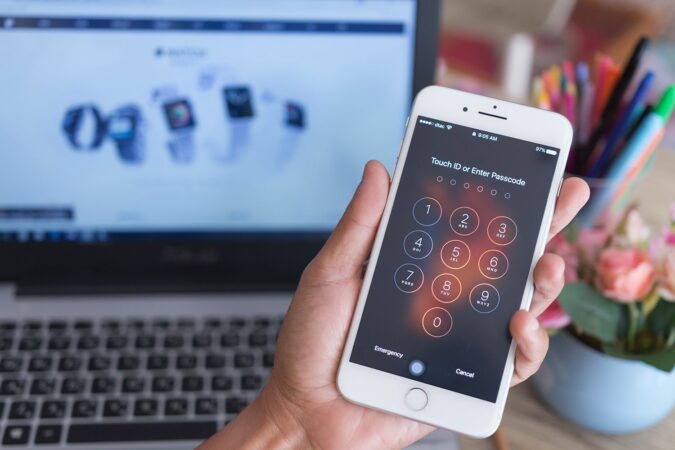Paano i-unlock ang isang iPhone kung nakalimutan mo ang passcode
Ang pagpapataw ng pagsusuot ng isang sungay upang maiwasan ang impeksyon sa Coronavirus ay nagresulta sa pag-abandona ng paggamit ng tampok na Face ID sa iPhone at paglipat sa paggamit ng isang passcode.
Kaya inilunsad ng Apple isang bersyon ng iOS 13.5 na nagsasama ng isang tampok na ginagawang mas madali para sa mga gumagamit na i-unlock ang kanilang iPhone habang suot ang pagsusuot, kaya maaaring matukoy ng teknolohiya ng (Face Recognition) na nakasuot ka ng maskara, at direktang pumunta sa screen ng passcode upang ma-unlock ang iyong telepono.
Kung nakalimutan mo ang iyong passcode at ipasok ang maling code nang 6 beses, lilitaw ang isang mensahe na nagsasaad na ang iyong iPhone ay hindi pinagana, at depende sa iyong mga setting, ang pagpasok ng maling passcode nang maraming beses ay maaaring tanggalin ang lahat ng data.
Dito lumilitaw ang kahalagahan ng pagpapanatiling isang backup na kopya ng iyong telepono, tulad ng sa kaso ng pag-save ng isang backup na kopya ng isang iPhone, maaari mong ibalik ang data at mga setting ng iyong telepono nang madali, at kung hindi mo pa nai-save ang isang backup na kopya ng
ang iPhone bago mo kalimutan ang login code, hindi mo ma-access ang anumang data na na-save sa telepono.
Nakatanggap ka man ng isang mensahe na hindi pinagana ang iyong telepono, o alam na nakalimutan mo ang iyong passcode, maaari mong sundin ang mga hakbang na ito upang maibalik ang pag-access sa iyong iPhone:
Paano tanggalin ang isang passcode na nakalimutan mo mula sa isang iPhone:
Ang pagtanggal ng lahat ng data mula sa isang telepono sa iPhone ay tinatanggal ang passcode na nakalimutan mo, pagkatapos na maaari mong i-set up muli ang telepono sa isang bagong passcode.
Sundin ang mga hakbang na ito upang ilagay ang iyong telepono sa Recovery Mode, at burahin ang lahat ng data nito:
- Patayin ang iPhone.
- Ikonekta ang iPhone sa computer gamit ang isang Lightning o USB-C cable.
- Ilagay ang iPhone sa mode ng pagbawi sa pamamagitan ng pagsunod sa mga sumusunod na hakbang:
- Kung ang iyong telepono ay isang iPhone 8 o mas bago: Pindutin nang matagal ang isa sa mga pindutan ng lakas ng tunog at pagkatapos ay mabilis itong pakawalan. Pagkatapos nito, pindutin nang matagal ang pindutan ng gilid hanggang makita mo ang screen ng recovery-mode.
- Kung ang iyong telepono ay isang i Phone 7 o iPhone 7 Plus: Pindutin nang matagal ang Power button at ang Volume Down button nang sabay-sabay, huwag pakawalan ang mga ito hanggang sa lumitaw ang logo ng Apple, at patuloy na pindutin ang mga ito hanggang sa lumitaw ang screen ng recovery mode.
- Kung ang iyong telepono ay iPhone 6s o mas maaga gamit ang pindutan ng Home screen: Pindutin nang matagal ang pindutan ng Play ng Telepono at ang pindutan ng Home screen nang sabay-sabay, at huwag pakawalan ang mga ito hanggang sa lumitaw ang logo ng Apple, at patuloy na pindutin ang mga ito hanggang sa screen ng mode ng pag-recover lilitaw.
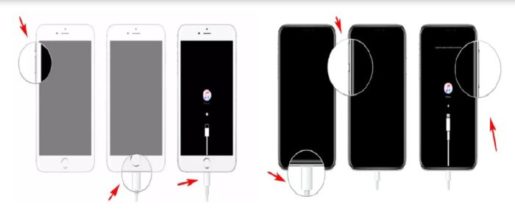
- Matapos ipasok ang recovery mode, pumunta sa computer, at piliin ang iPhone mula sa mga aparato na lilitaw sa sidebar mula sa Finder window.
- I-click ang iPhone upang mapili ito.
- I-click ang Ibalik dahil pupunasan nito ang iyong aparato at mai-install ang pinakabagong bersyon ng iOS.
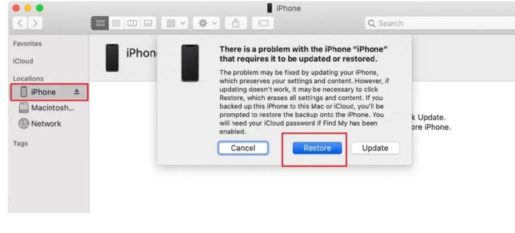
- Hintaying matapos ang proseso ng pagbawi, at ipasok ang (Apple ID) at password, kung na-prompt.
- Matapos makumpleto ang pagpapanumbalik ng system, maaari mong ibalik ang huling nai-save na backup na kopya ng iPhone mula sa iyong computer, iCloud, o iTunes.
Kung wala kang isang backup, mayroon ka ngayong isang iPhone na maaari mong i-set up mula sa simula, at sa kawalan ng isang backup, maaari mo ring makuha ang lahat ng iyong mga pagbili mula sa App Store at iTunes sa iyong telepono.